5 способов скрыть фотографии и видео в Google Фото на мобильных устройствах и в Интернете
Если вы используете Google Фото для хранения своих фотографий и видео на разных устройствах и беспокоитесь о своей конфиденциальности, то вы попали по адресу. В этой статье мы перечислим 5 эффективных способов скрыть важные или конфиденциальные фотографии и видео в Google Фото с помощью телефона и Интернета. Вы также можете узнать, как выполнять поиск по лицу в Google Фото.
Способы скрыть фотографии, видео в Google Фото
Переместите свои фото/видео в папку архива
Один из самых простых способов скрыть конфиденциальный/конфиденциальный медиаконтент в Google Фото — это заархивировать его. Архивирование таких медиафайлов перемещает их в отдельное место в вашей учетной записи Google и отделяет от всего загруженного контента. Вы можете просмотреть эти заархивированные файлы, вручную открыв архивную папку в Google Фото. Выполните следующие действия, чтобы легко заархивировать содержимое.
Использование веб-интерфейса Google Фото
- Откройте новую вкладку в веб-браузере и получите доступ к Веб-сайт Google Фото.
- Нажмите и откройте фото/видео, которое вы хотите заархивировать.

Программы для Windows, мобильные приложения, игры - ВСЁ БЕСПЛАТНО, в нашем закрытом телеграмм канале - Подписывайтесь:)
- Разверните Дополнительные параметры, щелкнув трехточечное меню в правом верхнем углу экрана.
- Нажмите на опцию «Архивировать», чтобы заархивировать выбранное фото или видео.
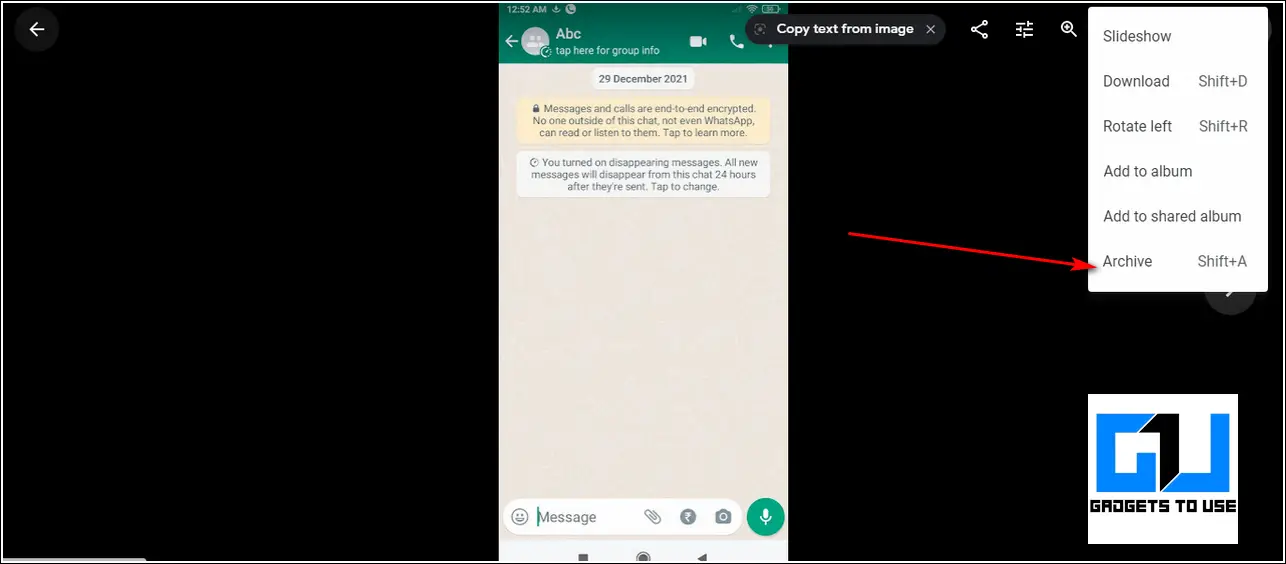
- Вы также можете заархивировать несколько фотографий, выбрав их и нажав комбинацию клавиш Shift+A, чтобы мгновенно заархивировать выбранные медиафайлы.
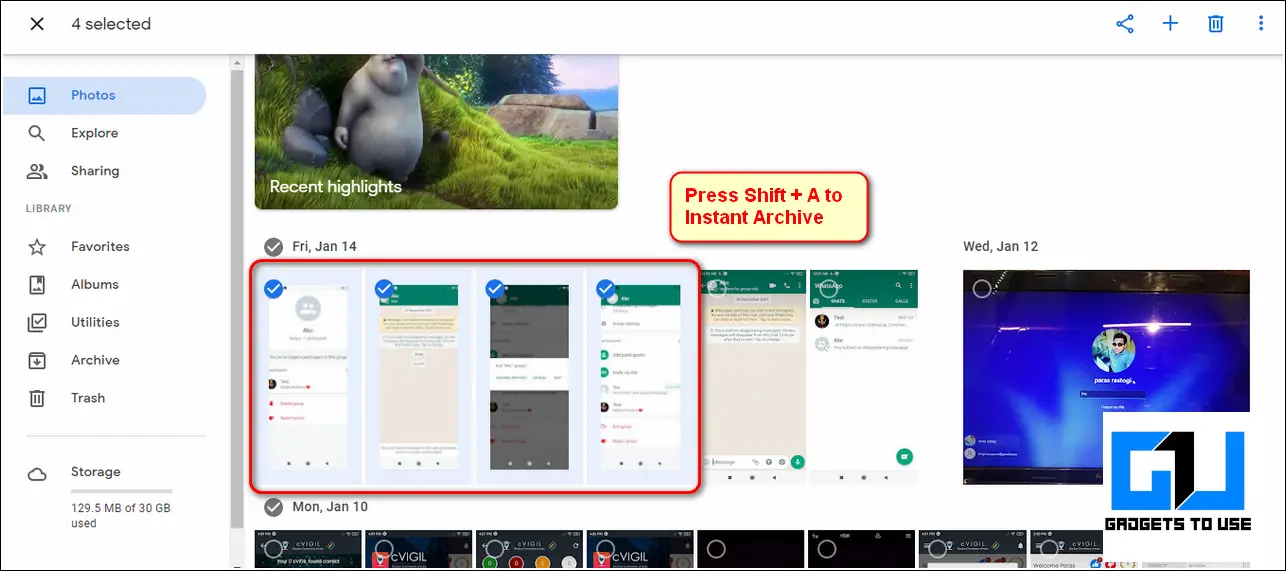
- Чтобы просмотреть заархивированные файлы, нажмите на опцию «Архив», доступную на левой боковой панели.

На телефоне Android с помощью приложения Google Фото
Если вы используете Google Фото на своем устройстве Android, вы можете легко архивировать свои фотографии и видео с помощью приложения. Следуйте этим простым шагам, чтобы сделать то же самое.
- Открыть Приложение Google Фото на вашем Android-устройстве.
- Нажмите на фото/видео, которое вы хотите заархивировать, и откройте его.
- Откройте «Дополнительные параметры», нажав трехточечный значок в правом верхнем углу окна приложения.
- Нажмите «Переместить в архив», чтобы переместить фото/видео в архивную папку.
- Чтобы просмотреть эти заархивированные файлы, коснитесь параметра «Библиотека» в правом нижнем углу окна приложения и коснитесь «Архив», чтобы просмотреть все заархивированные файлы.
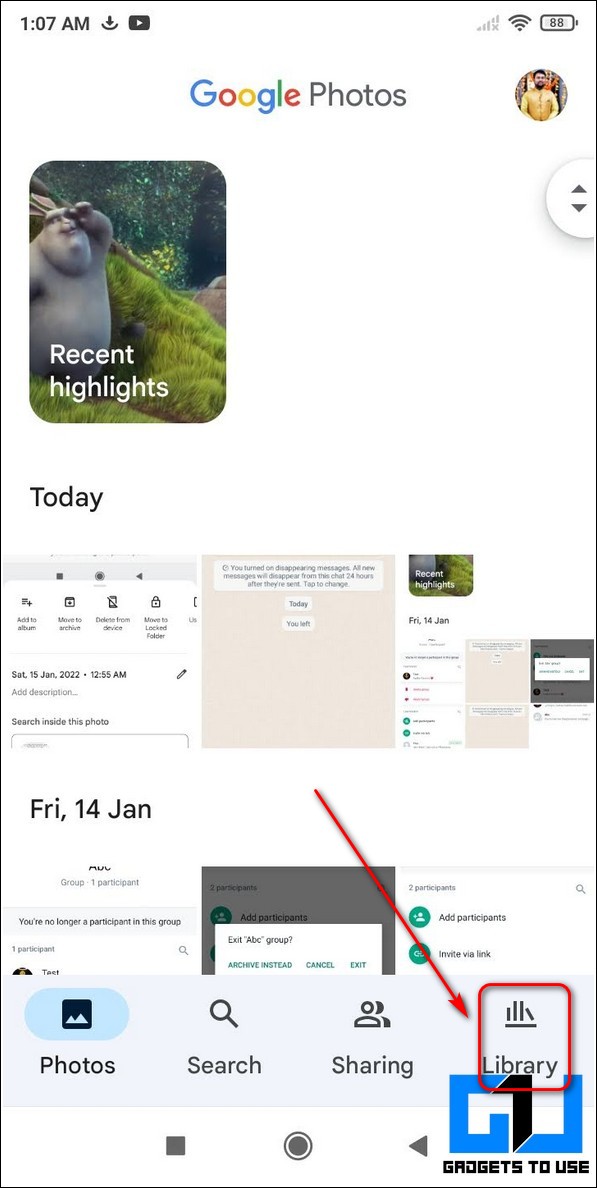
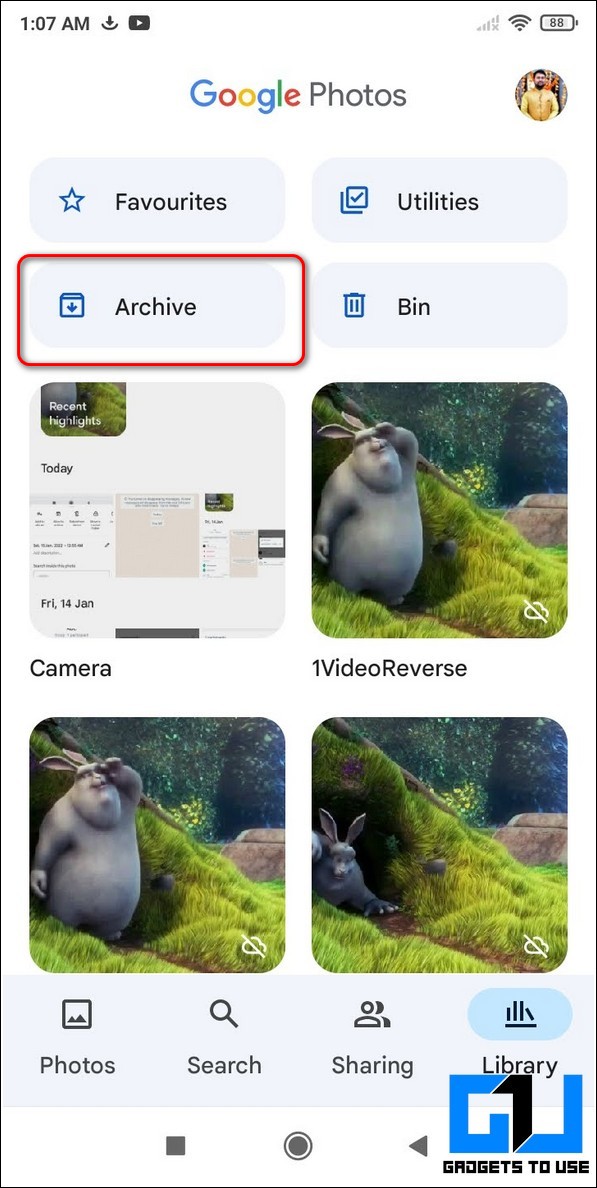
Настройте заблокированную папку в Google Фото
Google недавно представила свою новую функцию для предоставления заблокированной папки в онлайн-сервисе Google Фото. Используя эту функцию, вы можете скрыть свой личный медиа-контент и защитить его паролем. Следуйте этому подробному руководству о том, как скрыть свои фотографии с помощью пароля в Google Фото.
Скройте свои фото/видео, изменив их расширение
Это отличный способ скрыть мультимедийные файлы, присутствующие на вашем устройстве Android, путем изменения расширения файла, чтобы он не распознавался Google Фото или любым другим приложением Галерея. Следуйте этим простым шагам, чтобы скрыть свои фотографии и видео с помощью этого трюка.
- Во-первых, вам нужно скачать приложение файлового менеджера, которое поможет вам изменить расширение файла. Существует множество популярных опций для управления файлами, таких как Проводник файлов EZ.
- Теперь сначала откройте приложение Google Фото, чтобы найти и просмотреть имя файла, который вы хотите скрыть.
- Получив имя файла, откройте приложение EZ File Explorer на своем устройстве и перейдите к пути, по которому находится ваш файл.
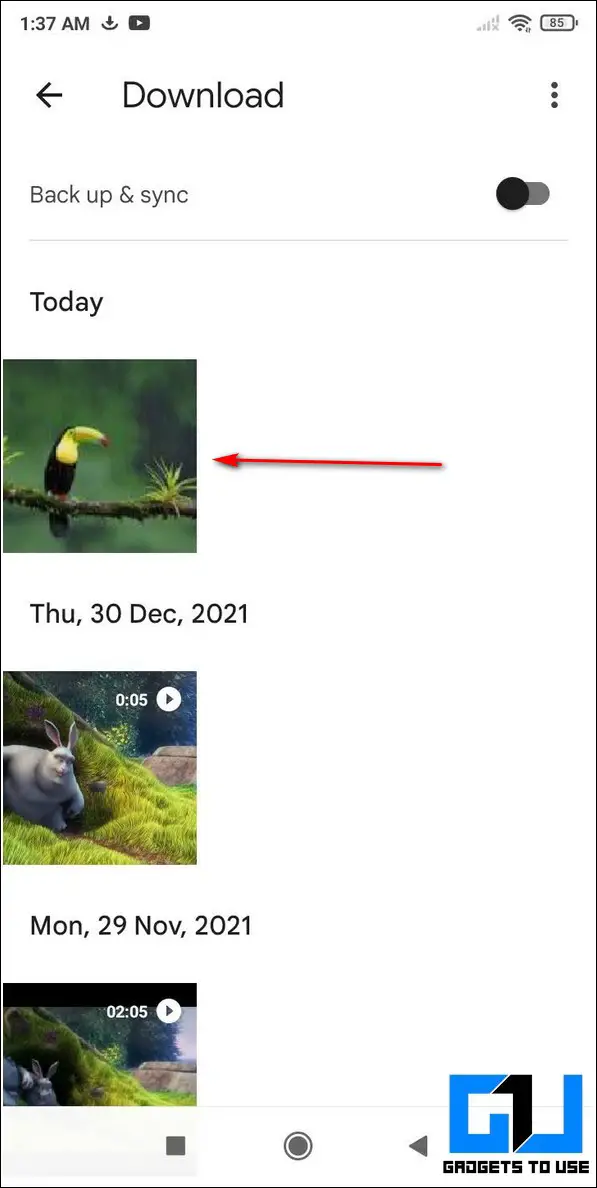
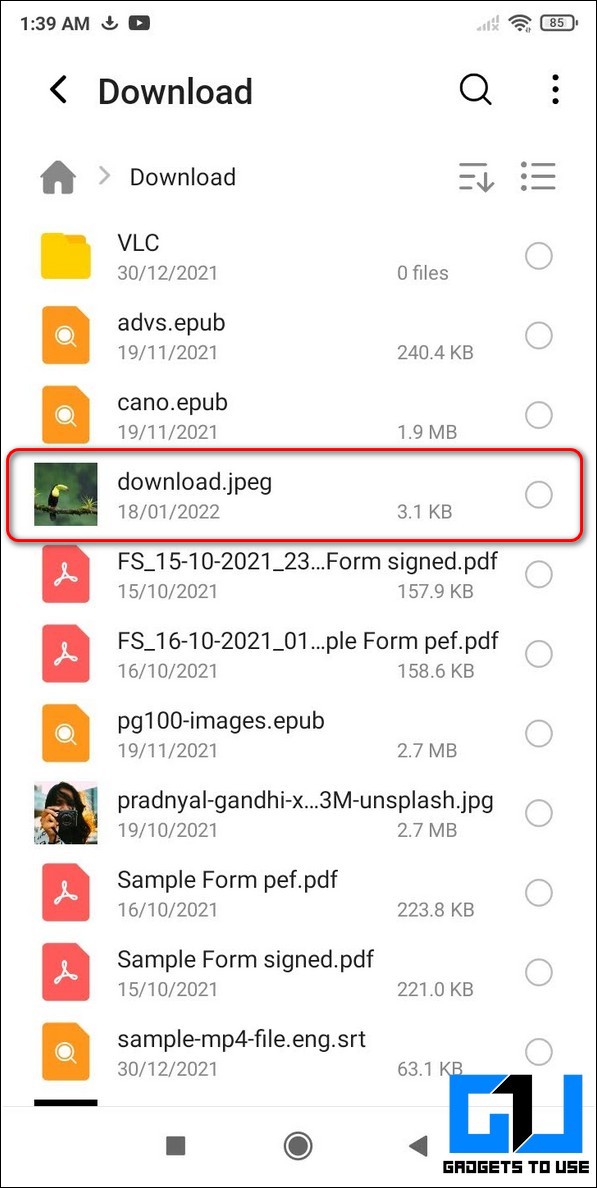
- Выберите свой файл и нажмите на опцию переименования, чтобы переименовать расширение файла.
- Измените расширение файла на любое другое, кроме распознаваемого расширения мультимедийного файла, например, расширения txt. Нажмите кнопку «Переименовать», чтобы переименовать файл.
- Вы сразу заметите, что файл больше не распознается.
- Вы можете убедиться в этом, открыв Галерею или приложение Google Фото, чтобы найти файл с измененным расширением.
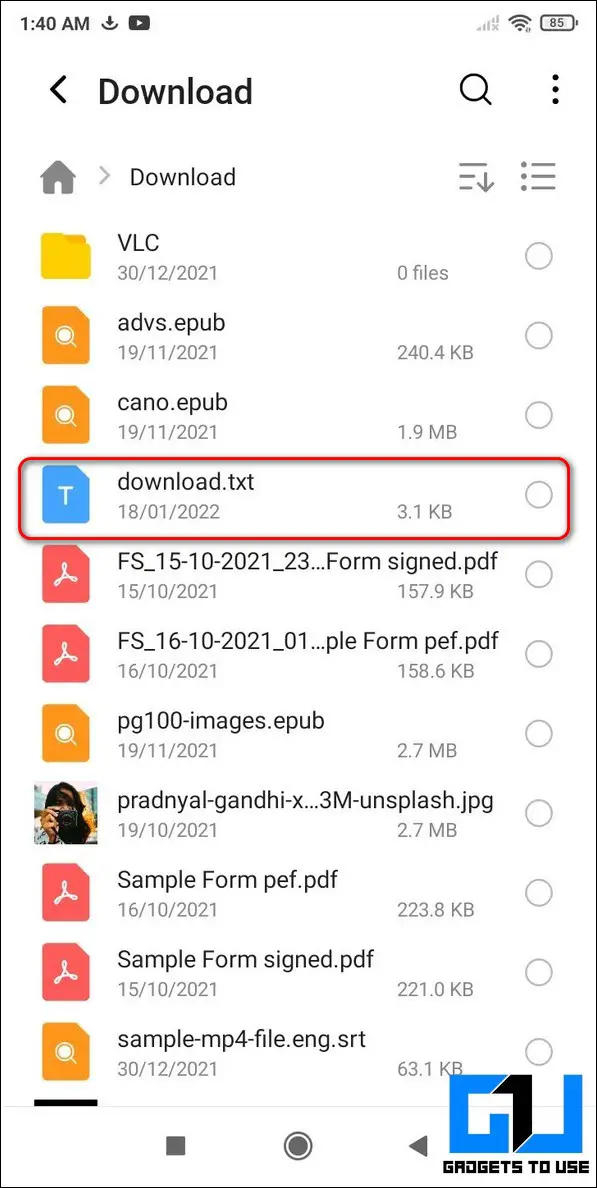
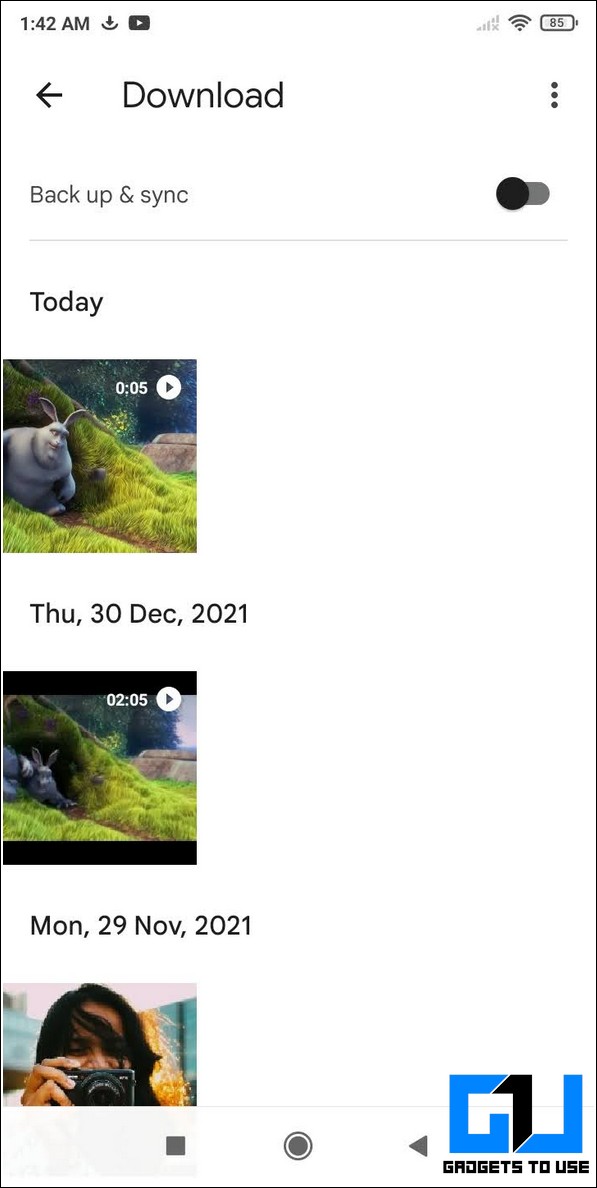
- Вот и все. Вы успешно скрыли свои личные фотографии на устройстве Android.
Используйте сторонние приложения, чтобы скрыть ваши медиафайлы
Еще один эффективный способ скрыть ваши медиафайлы из приложения Google Фото — вручную скрыть и защитить ваши личные фотографии/видео с помощью стороннего приложения, чтобы они не были идентифицированы приложением Google Фото. Следуйте этим простым шагам, чтобы добиться того же на вашем Android-устройстве.
- Откройте приложение Google Play Store и найдите Приложение «Безопасная галерея» установить его.
- Предоставьте приложению необходимые права доступа для доступа к медиафайлам на вашем устройстве Android.
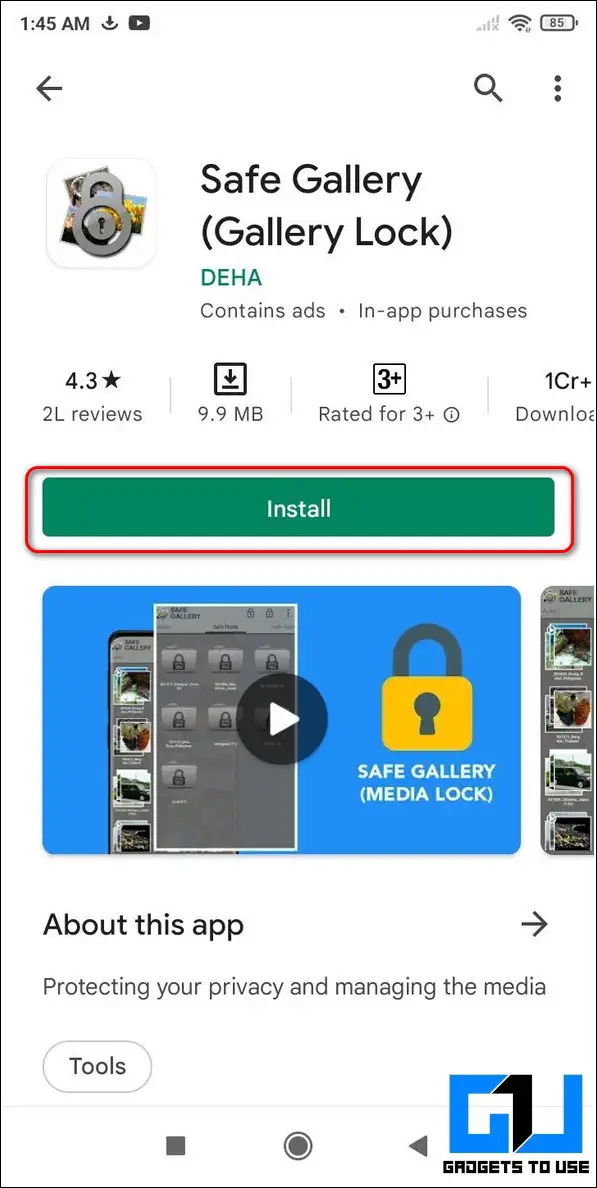
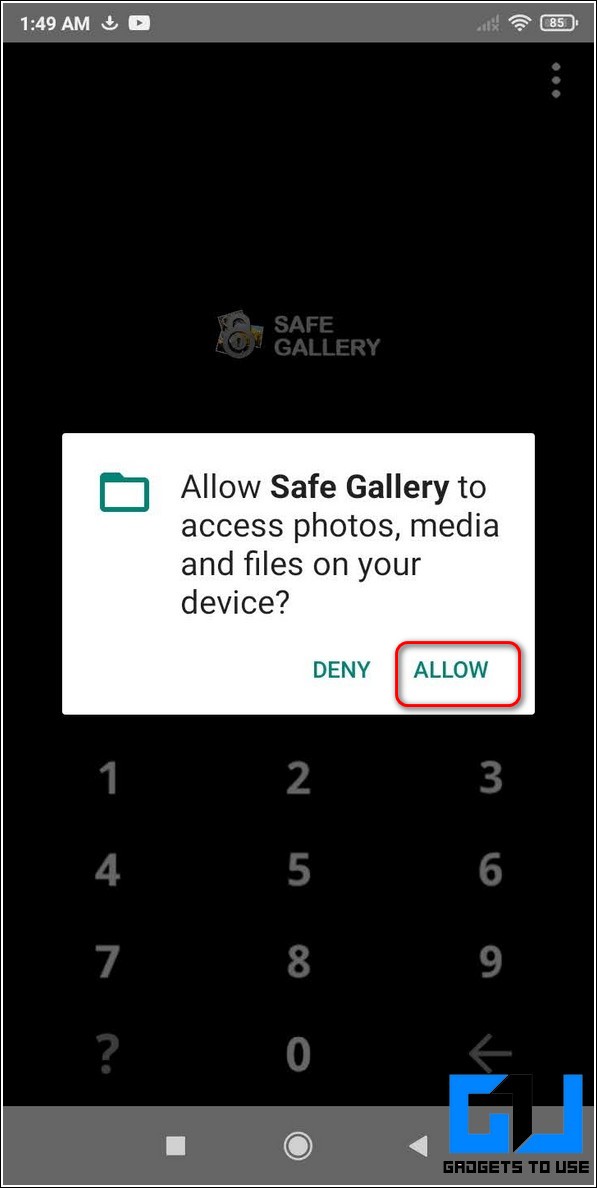
- Это приложение также предлагает вам возможность защитить ваши личные медиафайлы паролем. Вы можете настроить этот пароль по своему усмотрению, зайдя в настройки приложения.
- Перейдите в раздел «Галерея» внутри приложения, проведя пальцем влево.
- Нажмите и удерживайте медиафайл, который вы хотите скрыть, и коснитесь значка замка на нижней панели инструментов.
- Нажмите на кнопку блокировки, чтобы зашифровать и заблокировать файл внутри приложения.
- Вот и все. Вы успешно заблокировали свой медиафайл с помощью этого приложения. Вы можете проверить отсутствие заблокированного файла, выполнив поиск в приложении галереи.
- Чтобы просмотреть заблокированный файл, проведите пальцем вправо, чтобы открыть раздел «Безопасное фото» или «Безопасное видео», чтобы получить прямой доступ к заблокированному содержимому.
- Вы также можете защитить это приложение с помощью отпечатка пальца, зайдя в настройки приложения.
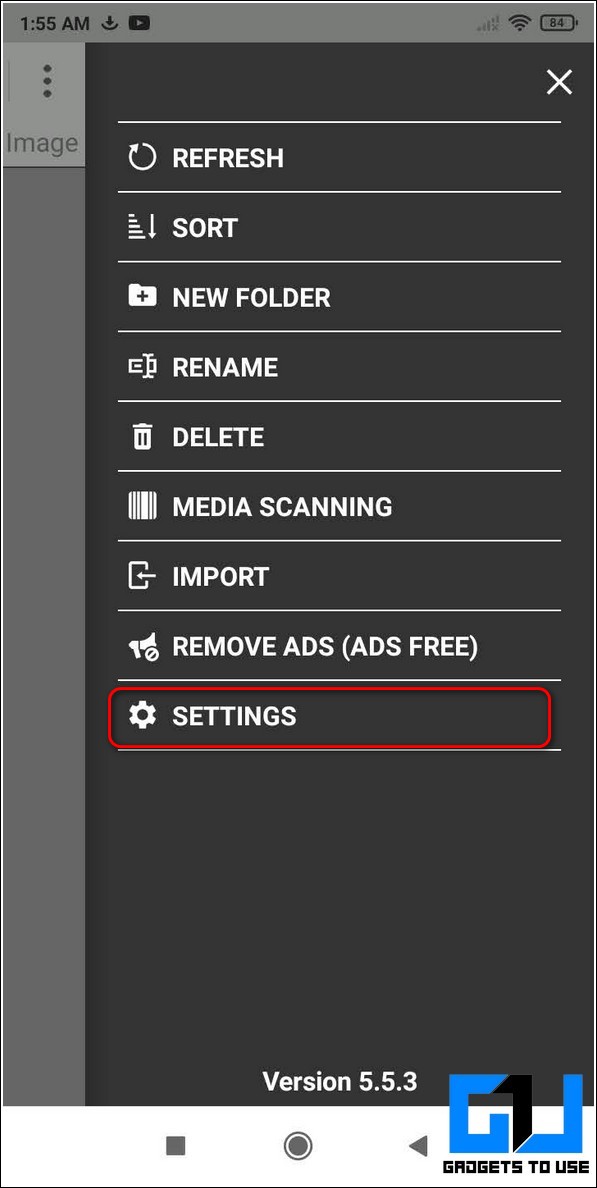
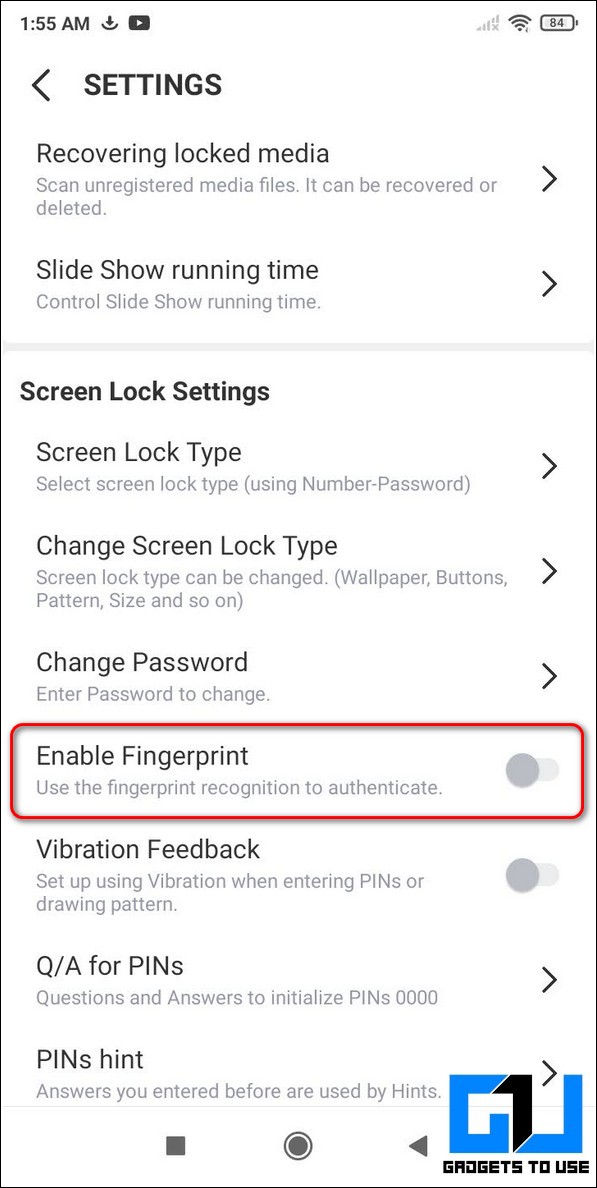
Бонусный совет: заблокируйте приложение Google Фото с помощью пароля
Еще один способ предотвратить локальный доступ других людей к вашим фотографиям в приложении Google Фото — заблокировать его с помощью сторонних приложений. Обратите внимание, что этот метод предотвратит доступ пользователей к вашим фото/видео только тогда, когда они используют ваше Android-устройство лично. Следуйте этим простым шагам, чтобы заблокировать приложение Google Фото паролем.
Программы для Windows, мобильные приложения, игры - ВСЁ БЕСПЛАТНО, в нашем закрытом телеграмм канале - Подписывайтесь:)
- Откройте приложение Google Play Store и найдите Приложение для блокировки приложений установить его.
- Откройте приложение и предоставьте необходимые права доступа.
- Установите пароль приложения, который будет использоваться при разблокировке приложений на вашем телефоне.
- Прокрутите вниз до главной страницы и найдите раздел «Защитите свои приложения».
- Убедитесь, что значок замка перед приложением «Фотографии» стал зеленым, то есть заблокирован.
- Вот и все. Вы успешно заблокировали свое приложение Google Фото с помощью пароля. Чтобы открыть приложение и просмотреть свои медиафайлы, вам необходимо ввести свой пароль для доступа к нему.
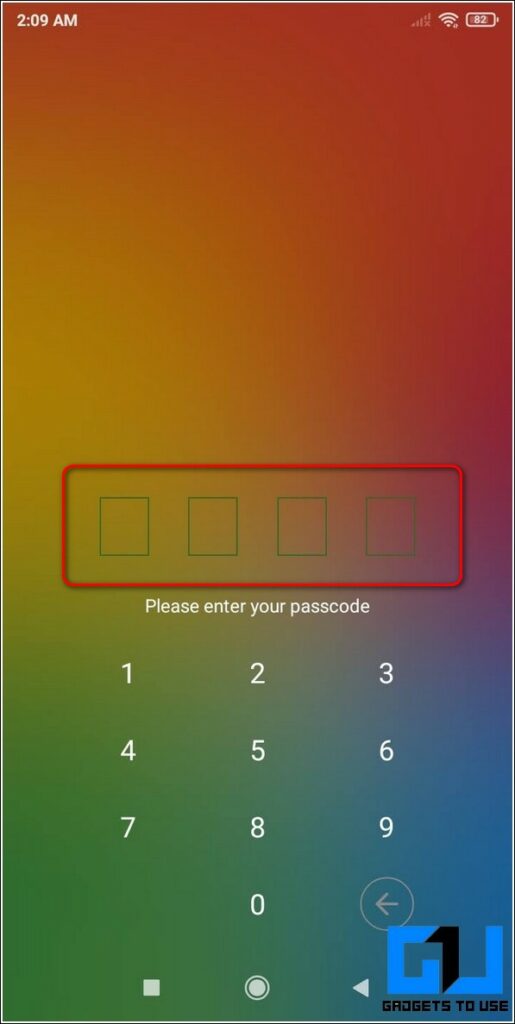
- Вы также можете запретить пользователю удалять приложение Applock, включив функцию требования пароля для удаления.
Подведение итогов: обеспечение цифровой безопасности
Мы надеемся, что теперь вы научились скрывать свой конфиденциальный медиаконтент, представленный в Интернете в Google Фото. Если это двухминутное чтение помогло вам обеспечить вашу безопасность в Интернете, нажмите кнопку «Мне нравится» и поделитесь этим со своими друзьями, чтобы помочь им быть в курсе и чувствовать себя в безопасности в этом цифровом мире. Оставайтесь с нами, чтобы узнать больше таких советов по телефону Android.